Hvordan endre skrifttypen i Google Chrome

Google Chrome-nettleseren gir deg muligheten til å endre skrifttypene den bruker. Lær hvordan du setter skrifttypen til den du ønsker.
Det er forskjellige passordbehandlere tilgjengelig på markedet, som hver tilbyr unike sett med funksjoner. Dashlane er et allsidig verktøy som du kan overlate til å lagre og administrere passordene dine. Den innebygde passordgeneratoren kan raskt generere komplekse, sikre, uforutsigbare og unike passord som cyberkriminelle ikke vil kunne knekke. Dessverre kan Dashlane noen ganger slutte å fungere i Chrome. I denne veiledningen vil vi utforske hvordan du raskt kan feilsøke dette problemet.
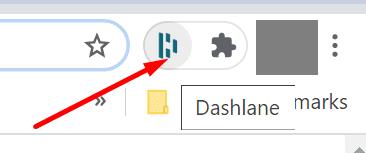
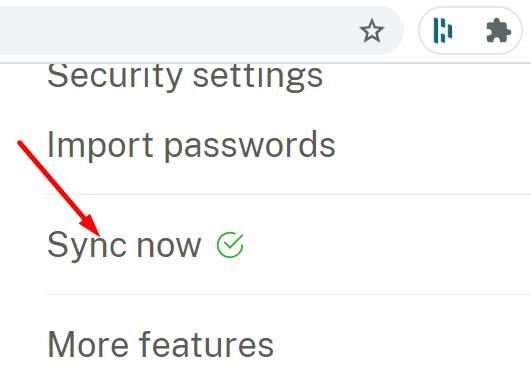
Sørg for at du kjører den nyeste Chrome-versjonen på enheten din. Klikk på Flere alternativer (de tre prikkene), gå til Hjelp , velg Om Google Chrome og se etter oppdateringer.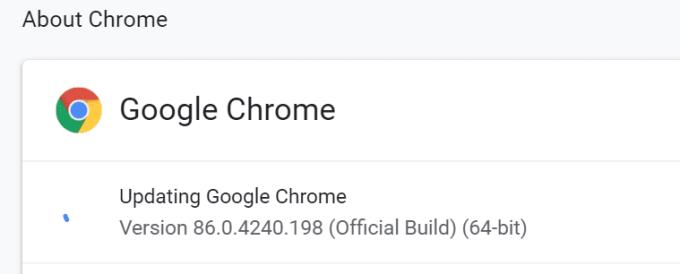
Deretter klikker du igjen på Flere alternativer, velger Flere verktøy , klikker på Utvidelser og slår av alle utvidelsene dine unntatt Dashlane manuelt.
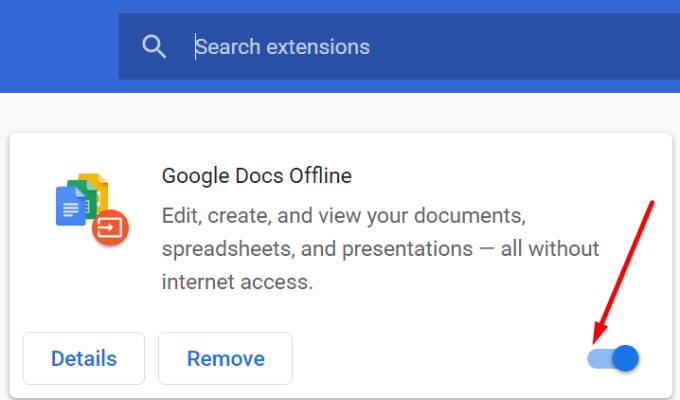
Ikke glem å oppdatere Dashlane også. Klikk på utvidelsesikonet og gå til Mer . Velg deretter Gå til utvidelsesinformasjon og trykk på Oppdater- knappen hvis det er en tilgjengelig. Hvis det ikke er noe oppdateringsalternativ, betyr dette at du allerede kjører den nyeste Dashlane-versjonen.
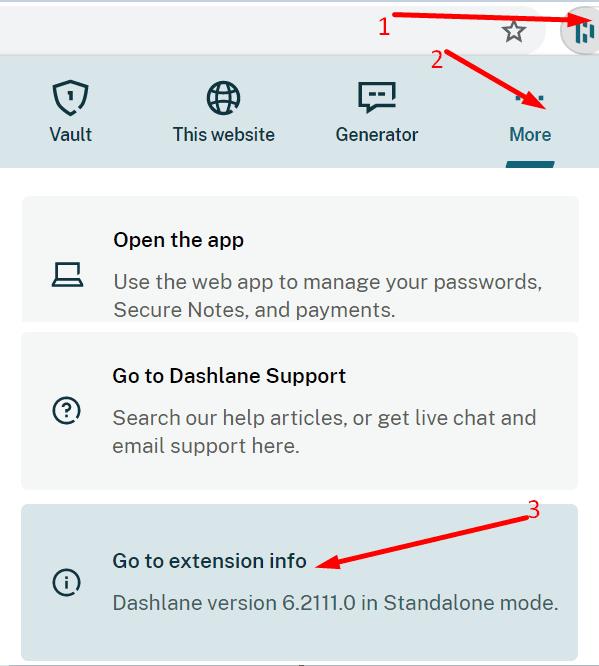
Under utvidelsesinformasjon, rull ned til Nettstedtilgang . Sørg for at Dashlane har tilgang til alle nettstedene du besøker. Slå på alternativet Tillat i inkognito hvis du vil bruke Dashlane mens du surfer på nettet i privat modus.

Hvis du bruker Android, går du til Innstillinger , velger Generelt og kontrollerer at Autofyll- alternativet er aktivert.
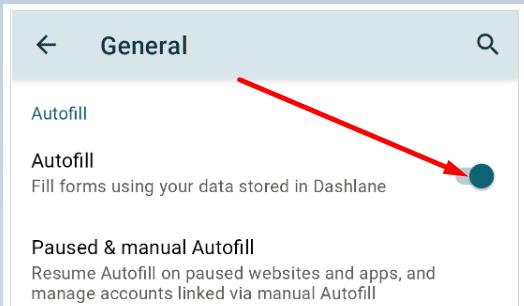
Chrome kommer med sin egen passordbehandling som noen ganger kan forstyrre Dashlane. Deaktiver denne Chrome-funksjonen og sjekk resultatene.
Start Chrome, klikk på Flere alternativer og gå til Innstillinger .
Gå deretter til Passord og deaktiver Tilbud om å lagre passord og automatisk pålogging .
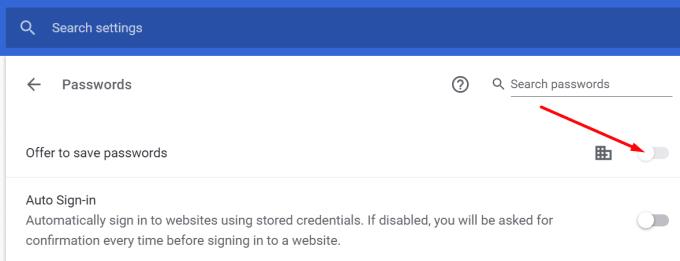
Hvis problemet vedvarer, avinstaller Dashlane, start datamaskinen på nytt og installer deretter nettleserutvidelsen på nytt.
Hvis Dashlane ikke fungerer i Chrome, sørg for at utvidelsen er aktivert og at du er logget på. Oppdater nettleseren din og deaktiver alle andre utvidelser som kan forstyrre Dashlane. Ikke glem å deaktivere Chromes innebygde passordbehandling for å forhindre programvarekonflikter. Trykk på kommentarene nedenfor og gi oss beskjed om Dashlane fungerer som den skal nå.
Google Chrome-nettleseren gir deg muligheten til å endre skrifttypene den bruker. Lær hvordan du setter skrifttypen til den du ønsker.
Lær hvordan du løser et vanlig problem der skjermen blinker i Google Chrome-nettleseren.
Endre Google Chrome standard tema og gi nettleseren et nytt utseende ved å følge disse nybegynnervennlige trinnene.
Hold hurtigminnet i Google Chrome-nettleseren ren med disse trinnene.
Lær alt om PIP-modus i Google Chrome og hvordan du aktiverer den og får glede av å se videoer i et lite bilde-i-bilde-vindu, akkurat slik du kan oppleve på TV-en din.
Finn ut hvordan du håndterer “Aw, Snap!” feilen i Chrome, med en liste over effektive metoder for å fikse problemet og få tilgang til sidene du ønsker.
Har du en Amazon Fire og ønsker å installere Google Chrome på den? Lær hvordan du installerer Google Chrome via APK-fil på Kindle-enheter.
Slik sletter du passord som er lagret i Google Chrome-nettleseren.
Hvis status_breakpoint-feilen på Chrome hindrer deg i å bruke nettleseren, bruk disse feilsøkingsmetodene for å fikse det.
Forhindre at irriterende varsler vises i nettleserne Edge, Chrome, Opera og Firefox.
Lær to måter du raskt kan starte Google Chrome-nettleseren på nytt.
Google Chrome-feil 400 er en klientfeil som oppstår på grunn av feil forespørsler, ugyldig syntaks eller rutingproblemer.
Hvis du fikk et Google Chrome Critical Error-varsel, er hovedregelen IKKE å kontakte den falske støtten, da dette ikke er mer enn en svindel.
Slik henter du tilbake bokmerkelinjen i Google Chrome hvis den forsvinner.
Lær hvordan du eksporterer og overfører lagrede passord i nettleseren Google Chrome med denne opplæringen.
Hvis Chromes CleanUp Tool sluttet å virke mens du søkte etter skadelig programvare, tøm bufferen og informasjonskapslene og installer nettleseren på nytt.
En detaljert veiledning som viser deg hvordan du aktiverer eller deaktiverer JavaScript i Google Chrome-nettleseren.
Hvis 1Password ikke klarer å bekrefte Chromes kodesignatur, tøm nettleserbufferen og deaktiver alle nettleserutvidelsene dine, bortsett fra 1Password.
Endre språket som brukes i nettleseren Google Chrome.
Nettleseren din er en av de mest brukte programmene dine, så det er viktig å velge den som fungerer best for deg. I denne artikkelen, gå godt gjennom noen av
Se vår Google Play Kjøpshistorikk ved å følge disse nybegynnervennlige trinnene for å holde apputgiftene dine under kontroll.
Ha det moro i Zoom-møtene dine med noen morsomme filtre du kan prøve. Legg til en glorie eller se ut som en enhjørning i Zoom-møtene dine med disse morsomme filtrene.
Lær hvordan du fremhever tekst med farge i Google Slides-appen med denne trinn-for-trinn-veiledningen for mobil og datamaskin.
Samsung Galaxy Z Fold 5, med sitt innovative foldbare design og banebrytende teknologi, tilbyr ulike måter å koble til en PC. Enten du ønsker
Du har kanskje ikke alltid tenkt over det, men en av de mest utbredte funksjonene på en smarttelefon er muligheten til å ta et skjermbilde. Over tid har metode for å ta skjermbilder utviklet seg av ulike grunner, enten ved tillegg eller fjerning av fysiske knapper eller innføring av nye programvarefunksjoner.
Se hvor enkelt det er å legge til en ny WhatsApp-kontakt ved hjelp av din tilpassede QR-kode for å spare tid og lagre kontakter som en proff.
Lær å forkorte tiden du bruker på PowerPoint-filer ved å lære disse viktige hurtigtastene for PowerPoint.
Bruk Gmail som en sikkerhetskopi for personlig eller profesjonell Outlook-e-post? Lær hvordan du eksporterer kontakter fra Outlook til Gmail for å sikkerhetskopiere kontakter.
Denne guiden viser deg hvordan du sletter bilder og videoer fra Facebook ved hjelp av PC, Android eller iOS-enhet.
For å slutte å se innlegg fra Facebook-grupper, gå til den gruppens side, og klikk på Flere alternativer. Velg deretter Følg ikke lenger gruppe.



























